win7系统因为其易用,快速安全,简单等一些优点而受到广大计算机用户的青睐,即使如此还是有一些计算机用户会担心自己的Windows 7系统就像新安装其他Windows系统一样仅仅是刚开始运行飞快,随着使用时间的增加就会导致效率越来越低。现在为大家介绍一些简单的方法对win7系统进行一系列的优化,以便最大限度的保持win7的优势。使得平时使用计算机更加得心应手。
1. 首先我们要使用电脑肯定是需要将电脑线开机,那么我们也希望这个前奏越短越好,现在跟大家说一下如何加快Windows 7系统启动速度
许多Win7系统的用户应该会有明显感觉到,Win7的启动速度的确比Vista快了很多,但是我想童鞋们不会介意启动速度更快的吧。那么如何做呢?Win7仅默认是使用一个处理器来启动系统的,不过现在不少网友早就用上双核甚至四核处理器的电脑了,那就不要浪费,增加用于启动的内核数量立即可以减少开机所用时间。稍微修改一点点系统设置。
首先,打开Wind 7开始菜单在搜索程序框中输入“msconfig”命令,打开系统配置窗口后找到“引导”选项(英文系统是Boot)。点击“高级选项”此时就可以看到我们将要修改的设置项了。

勾选“处理器数”和“最大内存”,看到你的电脑可选项中有多大你就可以选多大,这里所用电脑最大就支持将处理器调整到2,可能你的机器会更高(处理器数目通常是2,4,8)同时调大内存,确定后重启电脑生效,此时再看看系统启动时间是不是加快了。
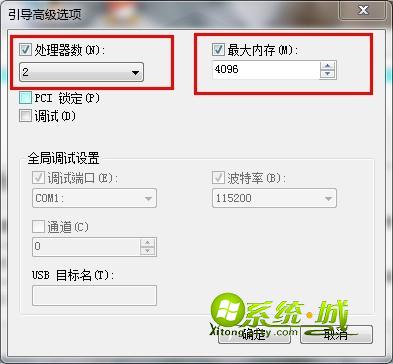
2. 上面教大家加速Win 7系统的开机,那自然关机也是可以加快速度的。加快Windows 7系统关机速度操作
设置完成后点确定重启电脑,再次关机你就能惊喜发现所用时间又缩短了。
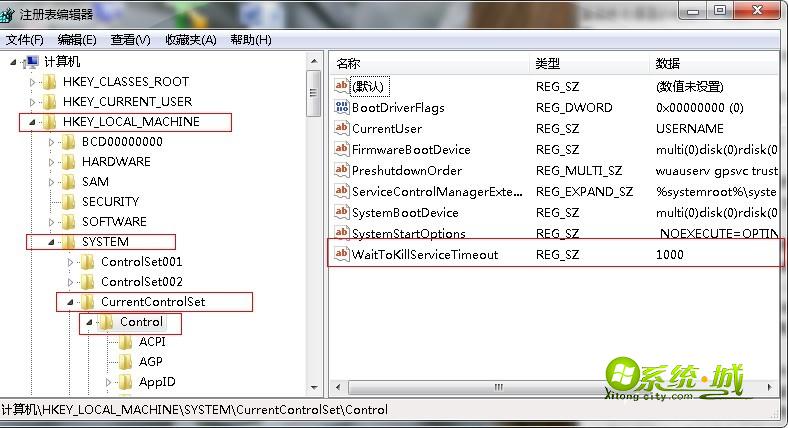
打开Win 7的控制面板,寻找字体文件夹。
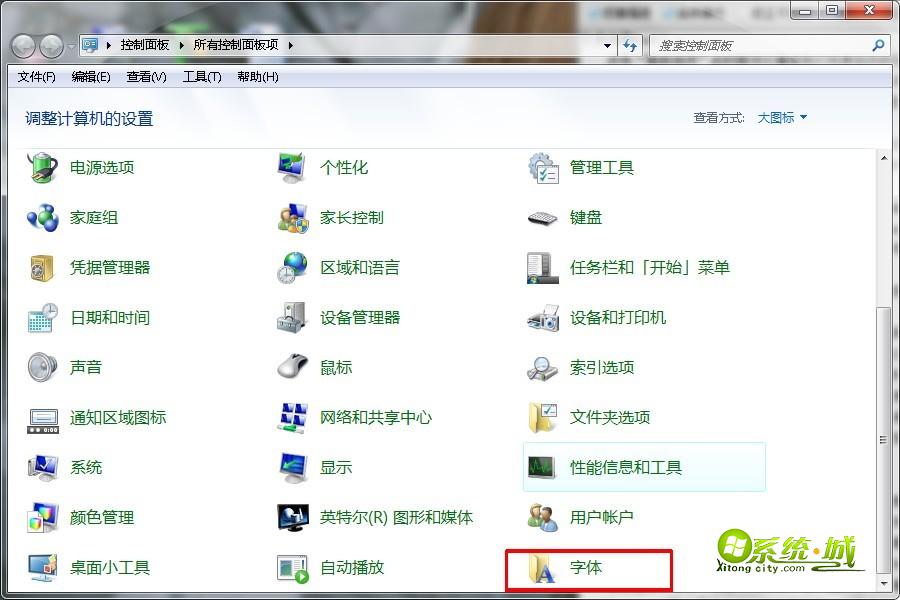
点击“字体文件夹”进入该文件夹中把那些自己从来不用也不认识的字体统统删除,删除的字体越多,你能得到越多的空闲系统资源。也可以不采取删除,而是将不用的字体保存在另外的文件夹中放到其他磁盘中,以备后续有机会可以使用。
4. 很多时候我们在使用电脑工作的时候,经常会有开着多个窗口的习惯,那么窗口切换提速将是一个很重要的优化。不过之一优化需要一定程度上的牺牲美观。
关闭此特效非常简单,右键点击桌面的计算机,打开属性窗口,点击“性能信息和工具”项
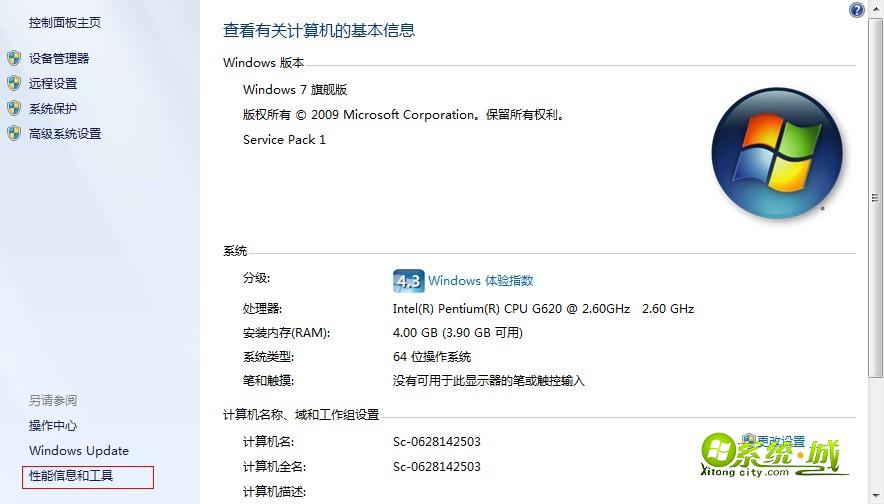
在新窗口中打开“调整视觉效果”项,此时就可以看到视觉效果调整窗口了。Win 7默认是显示所有的视觉特效,这里可以自定义部分显示效果来提升系统速度。列表中的最后一项最大化和最小化窗口时动态显示窗口的视觉效果去掉完全没有问题,赶紧试试吧。
5. 系统搜索索引服务,是win7系统一个相当实用的一个功能,不过如果用户有良好的文件管理习惯,可以清楚的找到每个文件存放地点,那么就可以优化这个选项,可以节省大量的系统资源。
当然因为Win 7的这项服务提高了搜索索引的效率可以节省搜索文件时的大量时间,自己找不到所放文件的位置时还是得靠它才快。所以如果是文件比较多,也经常自己会找不到的童鞋建议跳过该条优化。
6. win 7 通常默认会有一些提示音,可以选择取消,减少资源占用
通常很多时候win7默认的提示音并不是必要的,还有可能会打扰到周边的人。而且即使关闭系统提示音并不影响电脑播放多媒体文件的声音,所以可以通过关闭系统提示音释放系统资源出来。
在控制面板中去找到“声音”选项打开,然后在声音控制标签中去掉Win 7系统默认勾选的“播放Windows启动声音”项就可以了。
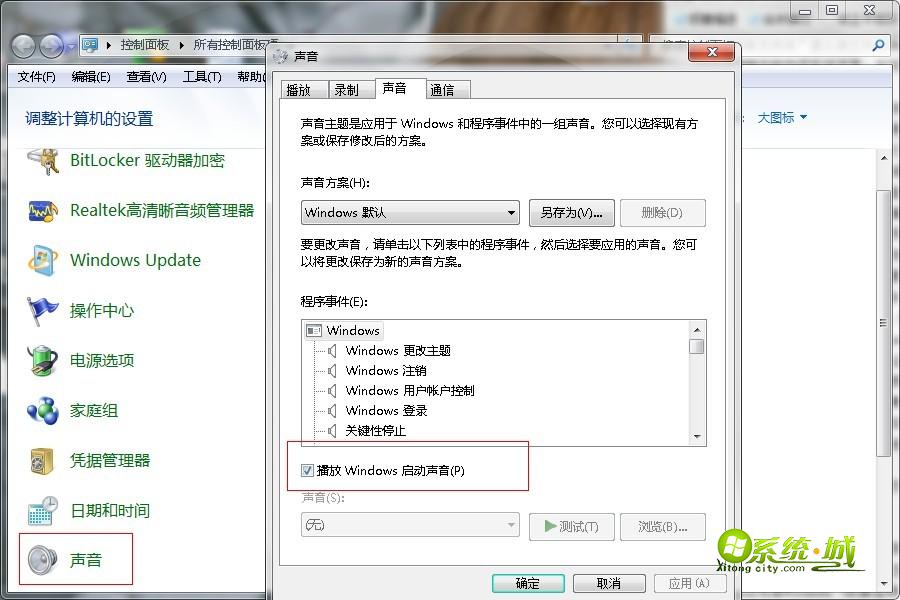
7. 因为工具栏预览功能也会暂用许多系统资源,可以进行工具栏优化
修改完成后关闭注册表编辑器,重启电脑将生效。因为此处涉及修改注册表,记得注意看清路径,谨慎进行。
8. 优化系统启动项
要提醒大家一点,禁用的应用程序最好都是自己所认识的,像杀毒软件或是系统自身的服务如果不清楚具体的功用,建议不要轻易禁用,有可能会影响系统自身的运行。
9. 关闭Windows Aero特效
热门教程
网友评论